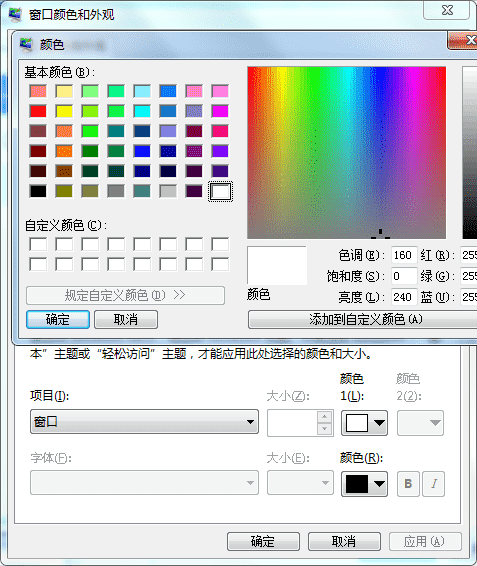win7连接共享打印机提示需要输入密码怎么解决?
win7连接共享打印机提示需要输入密码怎么解决?相信许多用户都有遇到这个问题,出现这种情况是因为在设置共享的时候默认开启了密码,因此其他设备要连接的时候就需要输入,我们可以更改设置来解除密码,接下来跟着it小知识网一起学习下win7共享打印机需要输入密码解决方法吧。
win7连接共享打印机提示需要输入密码怎么解决?
1:打开win7桌面的此电脑或者计算机,选择管理打开。

2:然后在计算机管理界面点击“用户”打开。

3:接着选择点击“Guest”选项打开。

4:按照选项卡,取消所有勾选。
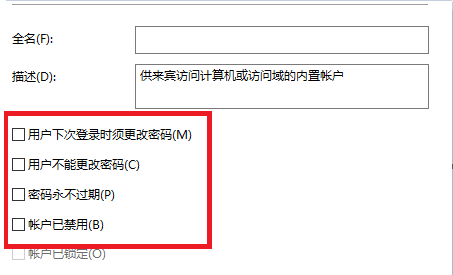
5:最后不设置密码,点击“确认”按钮。

6:如果以上操作还是需要输入密码的话,还可以按照以下操作选择删掉guest账户。打开win7电脑开始菜单,选择控制面板打开,找到管理工具打开后,选择点击本地安全策略。

7:展开分配用户权限,找到“拒绝从网络访问此计算机”,然后把Guest用户删除。

8:重启计算机,等到再次访问共享打印机时就可以不用输入密码直接打印,输入一次以后就不用再次输入了。

相关阅读
-
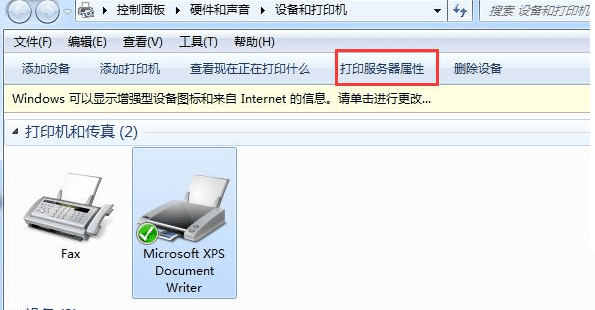
win7添加打印机提示错误代码0x00000057怎么解决?
1:首先打开win7系统的开始菜单,然后点击“设备和打印机”选项。2:接着点击一个打印机>打印服务器属性>驱动程序>删除对应打印机驱动(驱动程序和程序包全部删除)>再删除失效的打印机。
-

win11共享打印机提供的凭证不足无法访问怎么解决
1:打开控制面板在地址栏中输入“ 控制面板\用户帐户\凭据管理器 ”回车。win11共享打印机提供的凭证不足无法访问怎么解决?共享打印机可以帮助用户们快速的完成一些操作,但是也有不少的用户们遇到了“凭证不足,无法访问这台打印机”错误,下面就介绍一下具体
-

win11无法连接共享打印机如何解决
3:接着来到连接打印机的那台电脑上,右键开始菜单,打开“运行”。4:在运行中输入“regedit”并回车打开注册表。2:在其中找到“win32spl.dll”文件,将它备份到其他位置去。
-

win11系统怎么设置共享打印机?
4:进入打印机设置界面后,在功能列表中单击打开“打印机属性”。6:紧接着在共享名中自定义一个共享的名称,然后点击【确定】保存完成打印机共享的设置。很多用户朋友们使用的电脑是win11系统,多台电脑都需要使用打印机设备,想要直接将打印机设置为共享的状态,可是,很多的用户朋友们不
-

win7共享文件怎么保存本地?
有些win7用户会通过共享文件夹来获取文件,而这些文件需要经常使用,想要保存到本地当中,那么win7共享文件怎么保存本地?针对这个问题,下面it小知识网给大家介绍下win7保存共享文件操作方法。
-
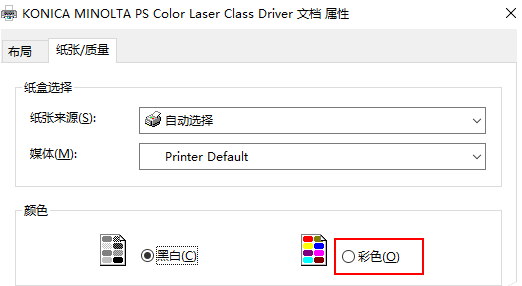
word文件怎么设置打印机彩色打印
一般打印文档都是黑白颜色的,如果在工作中需要打印出彩色的图片,就需要对打印机设置彩色打印了,那么word文件怎么设置打印机彩色打印?下面一起来学习下方法吧!以上就是it小知识网给大家介绍了【word文件怎么设置打印机彩色打印】的设置方法,更多的word办公技巧会继续分享给大家,请继续关注我们!
-
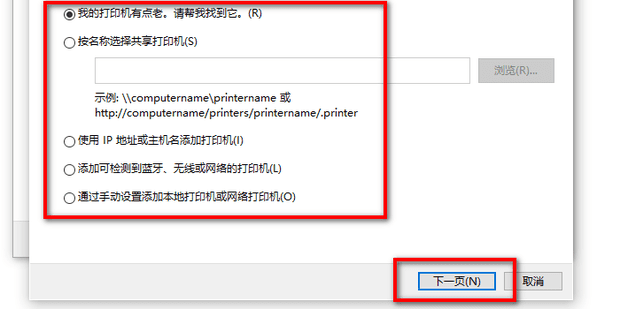
Windows11系统电脑怎么连接网络打印机
Windows11系统电脑怎么连接网络打印机?有些用户刚从Win10升级到Win11,不知道怎么将打印机和电脑连接在一起,针对这个问题接下来给大家来讲解下具体的Windows11系统电脑连接网络打印机操作方法。
-
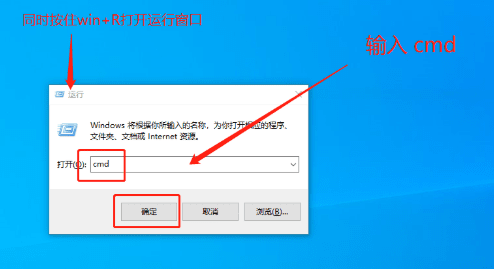
win7系统提示该内存不能为written/read如何解决
5:最后命令将会再次进到执行的过程当中,等待执行完成后,将电脑重启操作恢复。3:进入到命令提升符页面时,输入【for %1 in (%windir%\system32\*.dll) do regsvr32.exe /s %1】,完成后按回车开始运行。
-

win10系统无法安装打印机如何解决
1:“win+R”快捷键开启运行,输入“gpedit.msc”回车打开。4:右击桌面上的“此电脑”,选择选项列表中的“管理”。
-

win7和win10共享不了 win10无法访问win7共享怎么解决呢?
以上就是IT小知识网给大家分享了有关【 win10无法访问win7共享】的解决办法,希望对大家有所帮助。很多用户反映说win7和win10共享不了,其实要想实现win10和win7之间的共享,需要在开通权限设置,具体win10无法访问win7共享怎么解决呢?下面就跟着操作一起学习下!
-
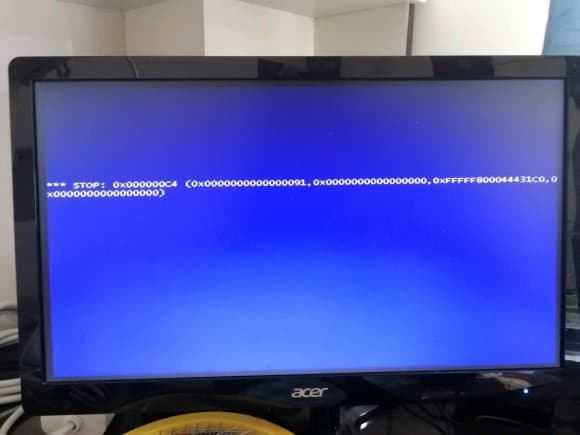
win7系统蓝屏提示stop0x000000c4怎么解决?
3:再次设置虚拟内存,将虚拟内存设置在室内空间较为大的C盘之外的系统分区中。很多用户遇到了这个蓝屏问题,出现了多次都无法成功解决,那么win7系统蓝屏提示stop0x000000c4怎么解决?下面一起来看下解决办法吧。
-

win7电脑如何通过命令提示符查看ip地址
3:然后就打开了命令窗口,这时候输入“ipconfig”并敲击回车。有时候我们需要查找电脑主机的IP地址,无论是出于网络故障排查的目的,还是为了进行特定的网络设置。下面给大家分享下win7电脑通过命令提示符查看ip地址的方法。